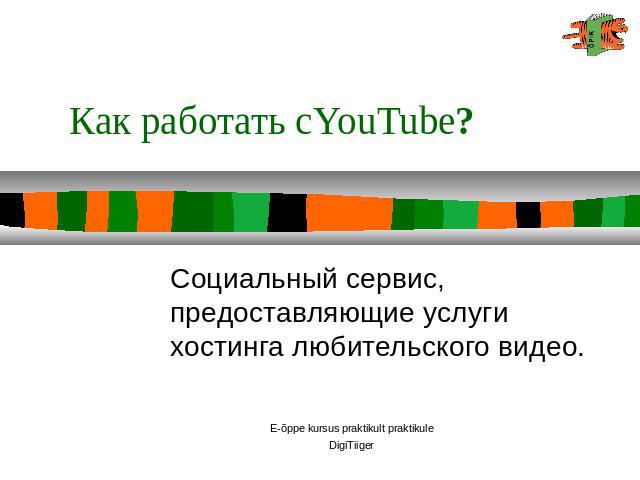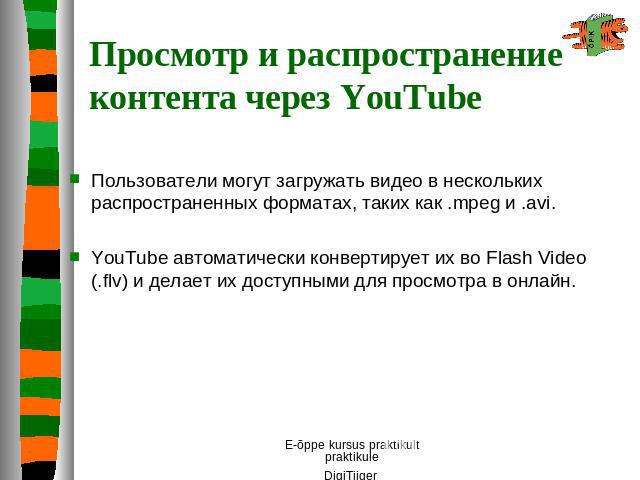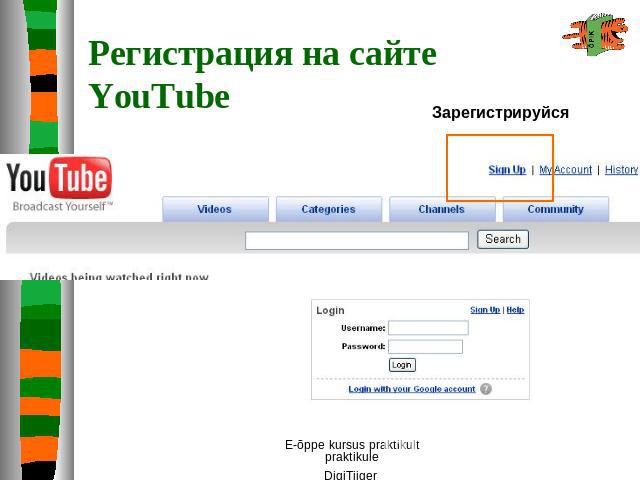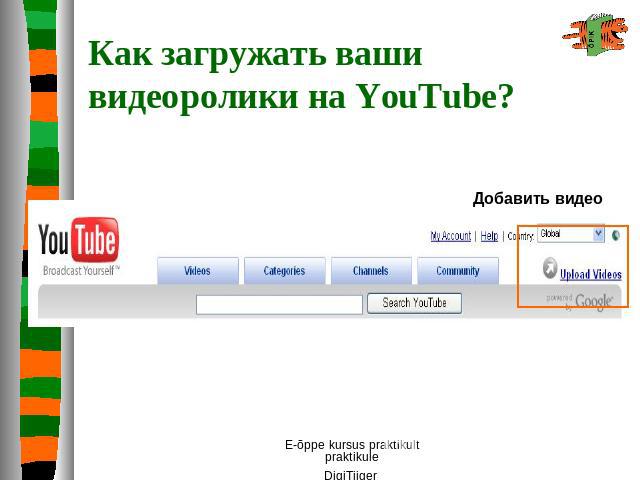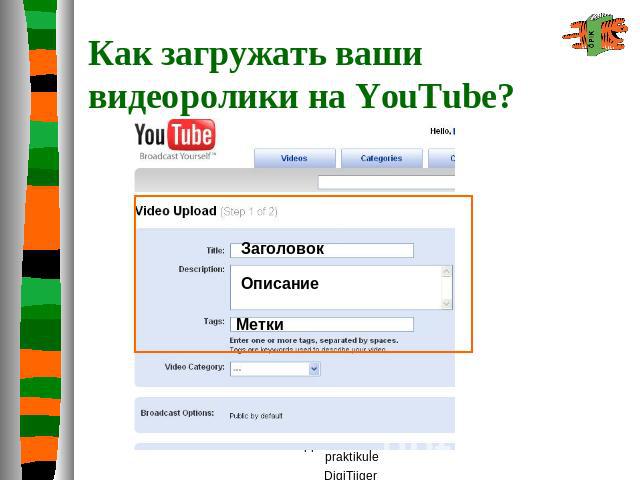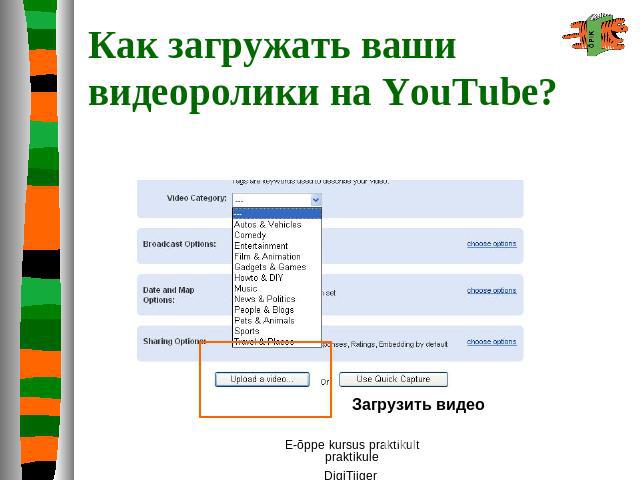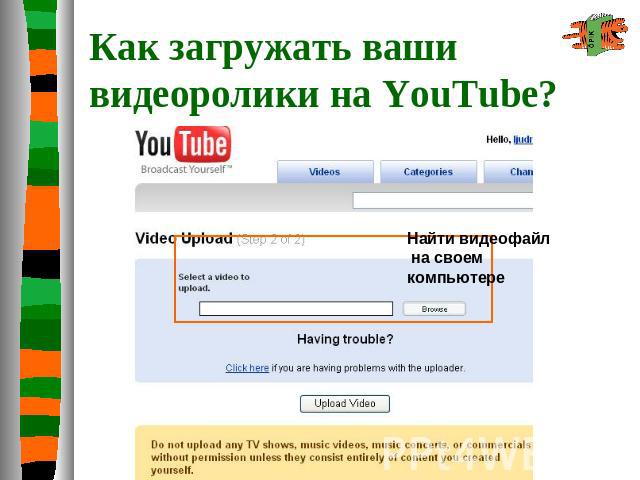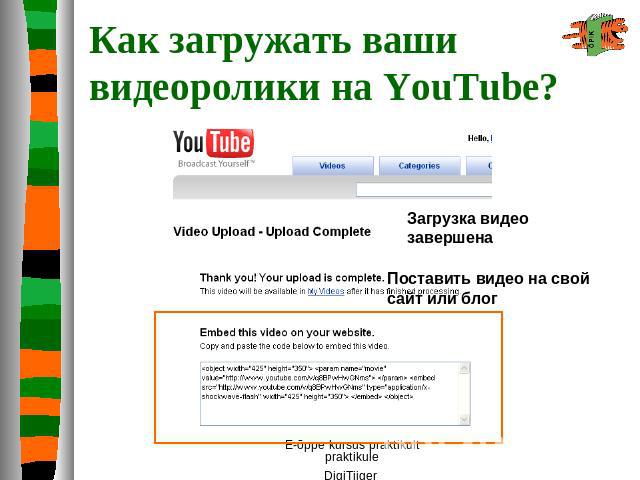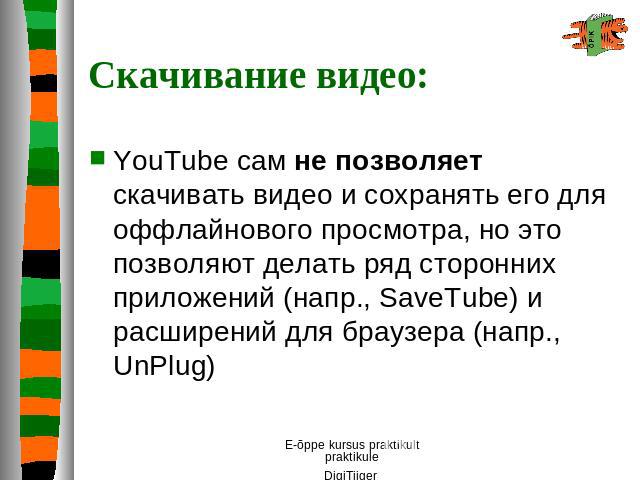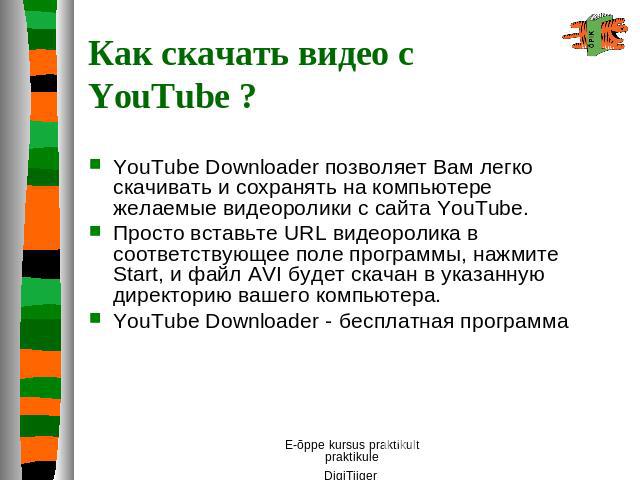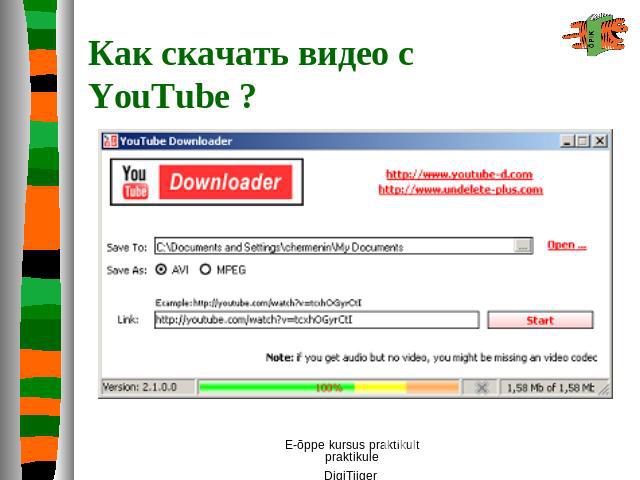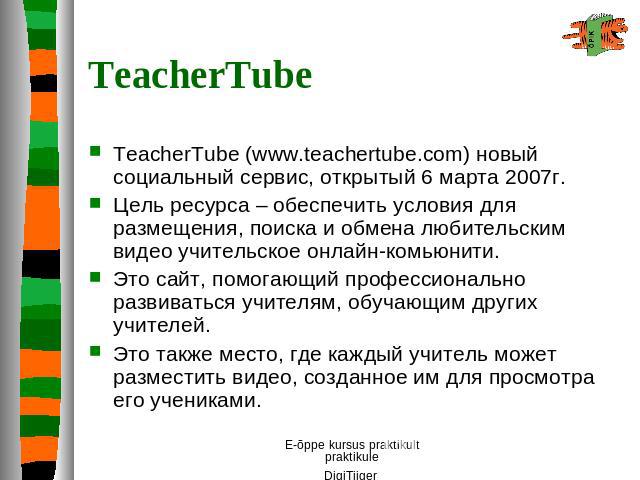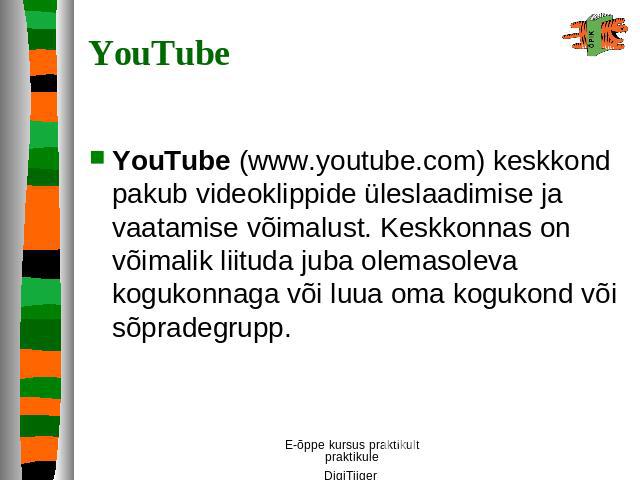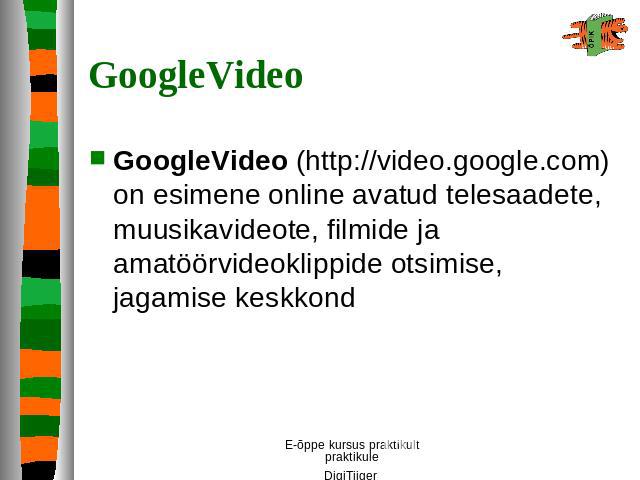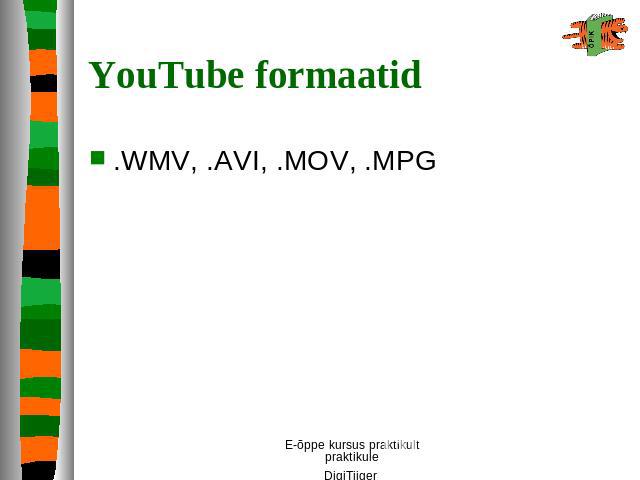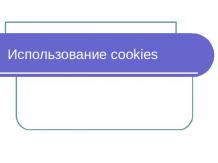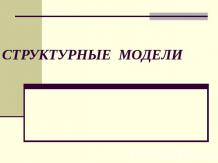Презентация на тему: Как работать с YouTube?
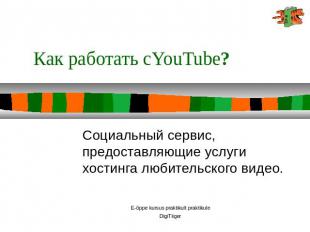
Как работать сYouTube? Социальный сервис, предоставляющие услуги хостинга любительского видео.

Сервис www.youtube.com Популярный портал, где пользователи могут закачивать, смотреть, обмениваться видео. Был создан в феврале 2005 года. Использует flash-технологию для отображения видео. На сегодняшний день самая популярная и наполняемая видеобаза.Здесь запрещено размещение пиратского контентаYouTube породил явление видеоблоггинга Более подробно о сервисе youtube в Википедии.

Возможности сервиса youtube В сервисе youtube используются метки-категории. Сервис позволяет всем своим пользователям публиковать видеофайлы, делиться своими метками (тегами) видеозаписей. Отдельные видеозаписи могут быть объединены в тематические "телевизионные каналы" в соответствии с присвоенными метками.

Пользователи сервиса могут: Просматривать видео других участников сообщества Закачивать на сервер, помечать метками и обмениваться видеоклипами Находить, создавать и объединять пользователей в тематические группы по интересам Подписываться на обновления видеоклипов, создавать плей-листы и "видеоканалы" Интегрировать видеоклипы на свои веб-сайты
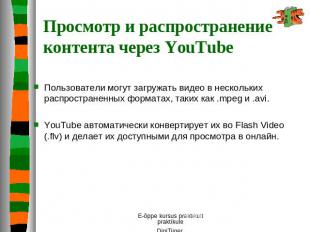
Просмотр и распространение контента через YouTube Пользователи могут загружать видео в нескольких распространенных форматах, таких как .mpeg и .avi. YouTube автоматически конвертирует их во Flash Video (.flv) и делает их доступными для просмотра в онлайн.

Формат Flash Video (FLV) технология Flash Video (flv), позволяет получить хорошее качество записи при небольшом объеме передаваемых данных. Используется на YouTube, Google Video, Reuters.com, Yahoo! Video и MySpace.
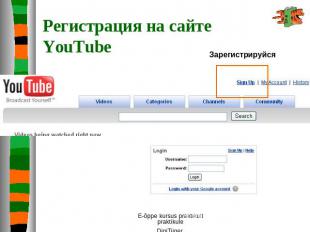
Регистрация на сайте YouTube

Как загружать ваши видеоролики на YouTube? Зарегистрируйтесь на сайте www.youtube.com. Войдите в пункт меню «Добавить видео». Укажите: название файла, текст комментария к нему, теги.
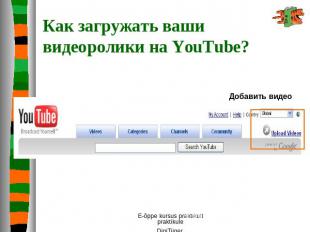
Как загружать ваши видеоролики на YouTube?
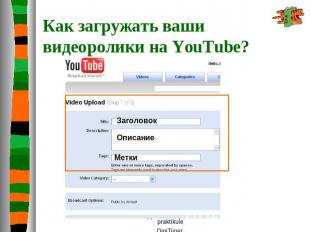
Как загружать ваши видеоролики на YouTube?

Метки (tags) Облако теговМетки, они же теги - это самый удобный способ организации и поиска информации в Интернет.

Как правильно указать метки? Метка - это просто ключевое слово. К любой своей ссылке вы можете добавить неограниченное количество меток. Таким образом решается проблема категорий - когда какая-либо ссылка попадает под несколько категорий одновременно. Допустим, вы создали учебное видео по своему предмету и хотите разместить его в интернете. В какую категорию ее поместить – «школа», «математика», «векторы»? Набейте в поле метки все ключевые слова через пробел, и вы сможете отыскать ее по любому из них! Метки отделяются друг от друга пробелами. Если вы хотите задать одну метку из нескольких слов, соедините их подчеркиванием, например, «математический_анализ».

Как загружать ваши видеоролики на YouTube?
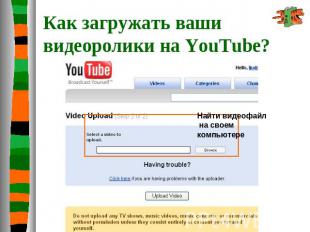
Как загружать ваши видеоролики на YouTube?
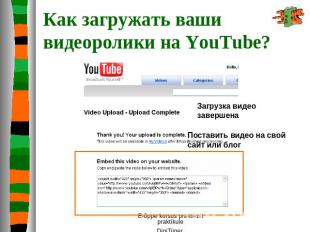
Как загружать ваши видеоролики на YouTube?

Как загружать ваши видеоролики? Попробуйте загрузить ролик прямо в том виде, в котором он у вас есть. Не надо ничего обрабатывать, редактировать - просто загрузите файл, и сервис youtube, скорее всего, сам выполнит нужные преобразования.

Как смотреть видеоролики на сайте? Для просмотра роликов на сайте необходимо иметь установленный plugin Macromedia Flash версии не ниже 7.0.

Как вставить видео на свой сайт или блог За пределами YouTube.com: каждое видео сопровождается готовой HTML-разметкой для вставки видео на другие веб-страницы. Для копирования видео используется простая техника скопируй-и-вставь («копипаст»).

Как вставить видео ролик на свой сайт или блог Войдите в меню Мой журнал / Мои ролики. Воспользуйтесь ссылкой Разместить ролик. При клике на нее откроется окно, в котором есть готовый html-код для вставки на страницы блогов. Справа есть кнопка «Копировать», при клике на которую код поместится в буфер обмена. После этого вставьте из буфера код в блог и сохраните запись. На странице появится кликабельный ролик.

Как вставить видео ролик на свою страницу блога.

Скачивание видео: YouTube сам не позволяет скачивать видео и сохранять его для оффлайнового просмотра, но это позволяют делать ряд сторонних приложений (напр., SaveTube) и расширений для браузера (напр., UnPlug)
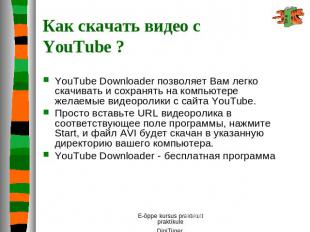
Как скачать видео с YouTube ? YouTube Downloader позволяет Вам легко скачивать и сохранять на компьютере желаемые видеоролики с сайта YouTube.Просто вставьте URL видеоролика в соответствующее поле программы, нажмите Start, и файл AVI будет скачан в указанную директорию вашего компьютера.YouTube Downloader - бесплатная программа
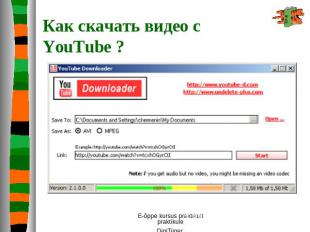
Как скачать видео с YouTube ?

Поиск видео по меткам Technorati – это поисковик по блогам, работающий в реальном времени.Поиск осуществляется по меткам (ключевым словам)

Примеры видеороликов Ютьюб для образования

Аналоги YouTube GoogleVideo Ourmedia TeacherTube (сервис для учителей) Мое место (на русском языке)

TeacherTube TeacherTube (www.teachertube.com) новый социальный сервис, открытый 6 марта 2007г. Цель ресурса – обеспечить условия для размещения, поиска и обмена любительским видео учительское онлайн-комьюнити.Это сайт, помогающий профессионально развиваться учителям, обучающим других учителей. Это также место, где каждый учитель может разместить видео, созданное им для просмотра его учениками.
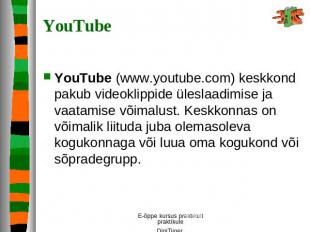
YouTube YouTube (www.youtube.com) keskkond pakub videoklippide üleslaadimise ja vaatamise võimalust. Keskkonnas on võimalik liituda juba olemasoleva kogukonnaga või luua oma kogukond või sõpradegrupp.
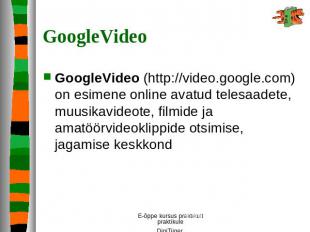
GoogleVideo GoogleVideo (http://video.google.com) on esimene online avatud telesaadete, muusikavideote, filmide ja amatöörvideoklippide otsimise, jagamise keskkond
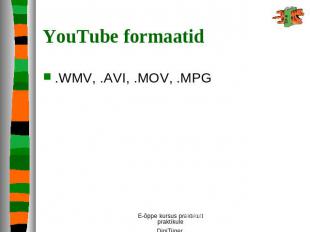
YouTube formaatid .WMV, .AVI, .MOV, .MPG